Brave как включить vpn
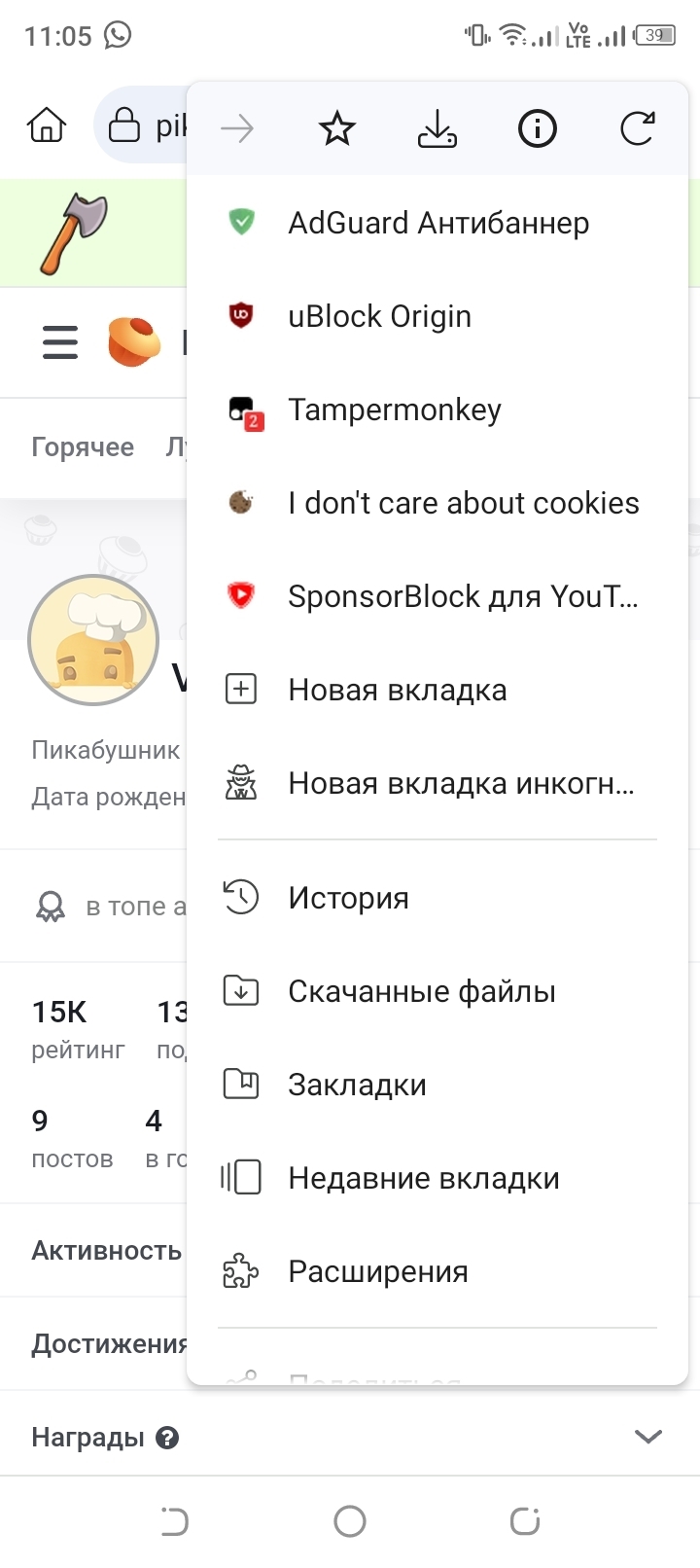
Brave как включить VPN: пошаговое руководство
Браузер Brave предоставляет пользователям расширенные возможности для повышения конфиденциальности и безопасности в сети. Одной из таких функций является встроенный VPN-сервис, доступный в мобильной версии для iOS и в десктопной версии на базе подписки Brave Firewall + VPN. Чтобы использовать эту функцию эффективно, необходимо понимать, как она работает и как её активировать.
Что такое Brave VPN
Brave VPN — это платная услуга, предоставляемая в рамках Brave Firewall + VPN. Она основана на технологии WireGuard и обеспечивает шифрование интернет-трафика на уровне всей системы, а не только внутри браузера. VPN от Brave разработан в сотрудничестве с Guardian и обеспечивает защиту конфиденциальности без ведения журналов активности.
Brave как включить VPN на iOS
Чтобы активировать VPN в браузере Brave на устройствах под управлением iOS, необходимо выполнить следующие действия:
-
Открыть браузер Brave.
-
Нажать на значок меню (три точки или три полосы) в нижней части экрана.
-
Перейти в раздел Settings.
-
Выбрать пункт Brave Firewall + VPN.
-
Нажать Subscribe для оформления подписки.
-
После подтверждения подписки включить VPN, переключив соответствующий тумблер.
После активации VPN будет работать на уровне всей системы, включая приложения вне браузера.
Brave как включить VPN на macOS и Windows
На момент написания, функция Brave VPN доступна только для macOS через приложение Brave. Поддержка Windows находится в стадии разработки. Для включения VPN на macOS требуется следующее:
-
Скачать последнюю версию браузера Brave с официального сайта.
-
Запустить браузер и нажать на значок VPN в панели инструментов.
-
Перейти к подписке на Brave Firewall + VPN.
-
Завершить установку VPN-клиента, следуя инструкциям на экране.
-
Включить VPN через панель управления Brave.
При активации Brave VPN создается защищённое соединение для всего трафика, проходящего через устройство.
Особенности использования Brave VPN
Brave VPN имеет ряд особенностей:
-
Системный уровень защиты: VPN защищает весь интернет-трафик, включая трафик приложений вне браузера.
-
Без логирования: Brave заявляет об отсутствии хранения данных о посещениях и активности.
-
Глобальная сеть: VPN-сервис предлагает серверы в разных странах, обеспечивая высокую скорость подключения.
-
Платная подписка: Услуга предоставляется на платной основе, стоимость подписки зависит от региона.
Преимущества VPN от Brave
Использование Brave VPN позволяет:
-
Обходить географические ограничения.
-
Скрывать IP-адрес от интернет-провайдеров и сайтов.
-
Защищать данные при подключении к публичным Wi-Fi-сетям.
-
Повышать уровень конфиденциальности в интернете.
Brave как включить VPN: ограничения
Несмотря на преимущества, существуют некоторые ограничения:
-
VPN пока недоступен для пользователей Android и Windows.
-
Услуга не входит в стандартную версию браузера и требует отдельной подписки.
-
Для корректной работы необходимо наличие стабильного интернет-соединения.
Часто задаваемые вопросы (FAQ)
Какова стоимость Brave VPN?
Стоимость составляет около 9,99 USD в месяц, но может отличаться в зависимости от региона и валюты.
Можно ли использовать Brave VPN на нескольких устройствах?
Да, одна подписка позволяет использовать VPN до 5 устройств, при условии входа в одну учетную запись Brave.
Доступен ли Brave VPN в России?
Brave VPN может быть доступен в России, однако возможны ограничения на уровне операторов связи.
Можно ли использовать VPN только внутри браузера Brave?
Brave VPN работает на уровне всей операционной системы, а не только в пределах браузера.
Какие протоколы использует Brave VPN?
Brave VPN использует протокол WireGuard, известный высокой скоростью и безопасностью соединения.
Brave как включить VPN в будущем
Разработчики Brave продолжают расширять функциональность браузера. Планируется поддержка VPN для большего числа платформ, включая Android и Windows. Следить за обновлениями можно через официальный сайт проекта или в разделе новостей браузера.

Посетители, находящиеся в группе Гости, не могут оставлять комментарии к данной публикации.